Primiți în continuare o eroare „Nici o aplicație găsită pentru a deschide URL” în timp ce atingeți un link în aplicație în Android? Aflați de ce se întâmplă asta și ce puteți face pentru a scăpa de el.
Eroarea „Nu s-a găsit nicio aplicație pentru a deschide adresa URL” în Android apare atunci când un browser web sau o aplicație care nu este de browser, cum ar fi aplicația Google, are probleme la deschiderea unui link printr-o altă aplicație, de exemplu, Wikipedia sau Reddit. Din fericire, este nevoie de o mică depanare pentru a rezolva problema.
1. Închideți forțat aplicațiile Android și reîncercați
Cel mai bine este să începeți prin a închide forțat browserul sau aplicația care afișează eroarea „Nici o aplicație găsită pentru a deschide adresa URL” pe Android. Pentru a face acest lucru, deschideți comutatorul de aplicații al telefonului (glisați în sus din partea de jos a ecranului sau apăsați butonul Commutător de aplicații) și glisați spre fereastra aplicației.
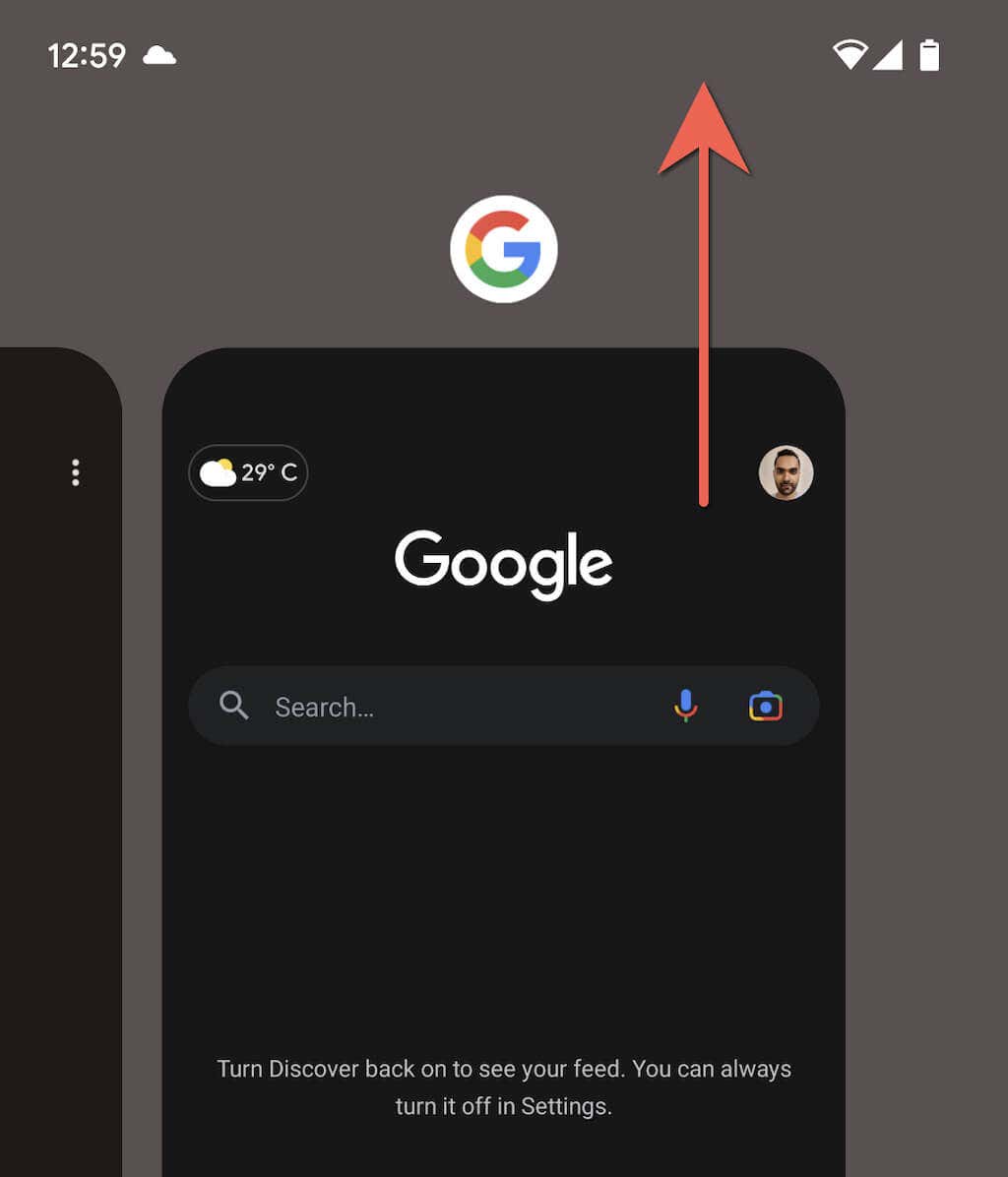
După ce ați făcut asta, redeschideți aplicația și atingeți linkul pe care nu l-ați putut deschide mai devreme. Dacă eroarea continuă să apară, închideți forțat toateaplicațiile de pe telefonul mobil Android înainte de a încerca din nou. Pentru a face acest lucru, căutați un buton Ștergeți totulîn comutatorul de aplicații și atingeți-l.
2. Reporniți telefonul Android
Reporniți telefonul Android elimină erorile neașteptate care împiedică aplicațiile să încarce linkuri web prin alte aplicații.
Pentru a face asta, țineți apăsat butonul Pornirepentru a vă afișa opțiunile de alimentare. Dacă nu se întâmplă nimic, apăsați în schimb ambele taste PornireșiMărire volum. Apoi, atingeți Reporniți.
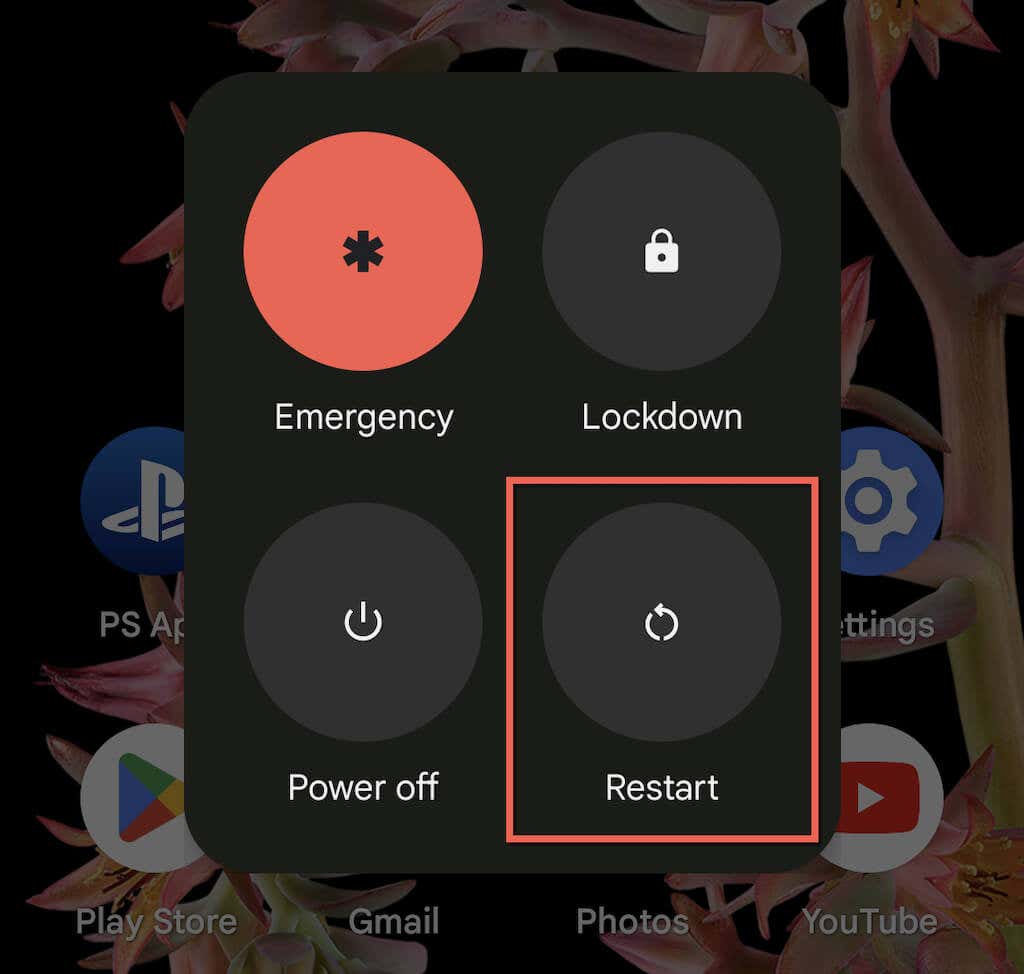
3. Resetați Preferințele aplicației pe Android
Dacă repornirea dispozitivului Android nu ajută, trebuie să resetați preferințele aplicației dispozitivului (notificări, permisiuni, restricții de date etc.) la valorile prestabilite din fabrică. Pentru a face asta:
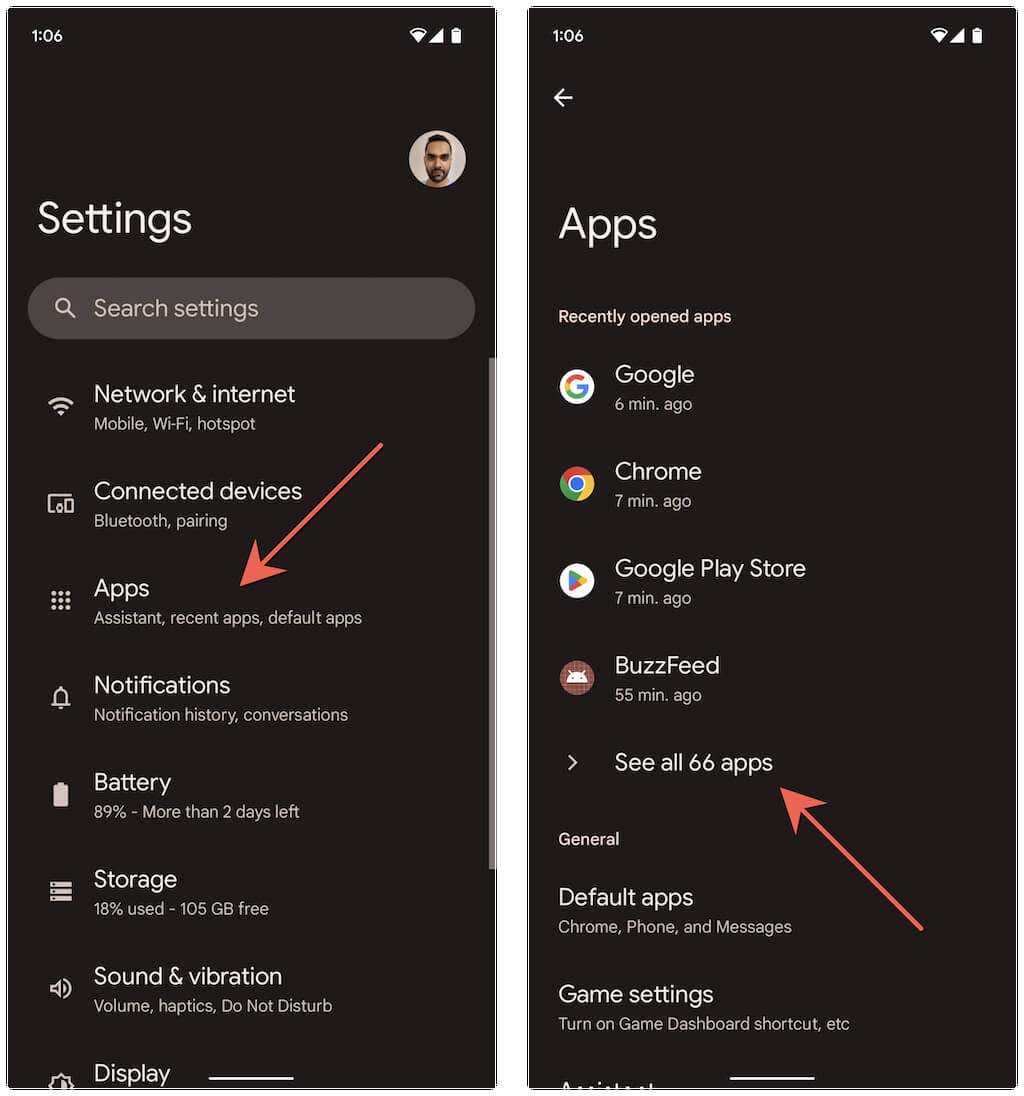
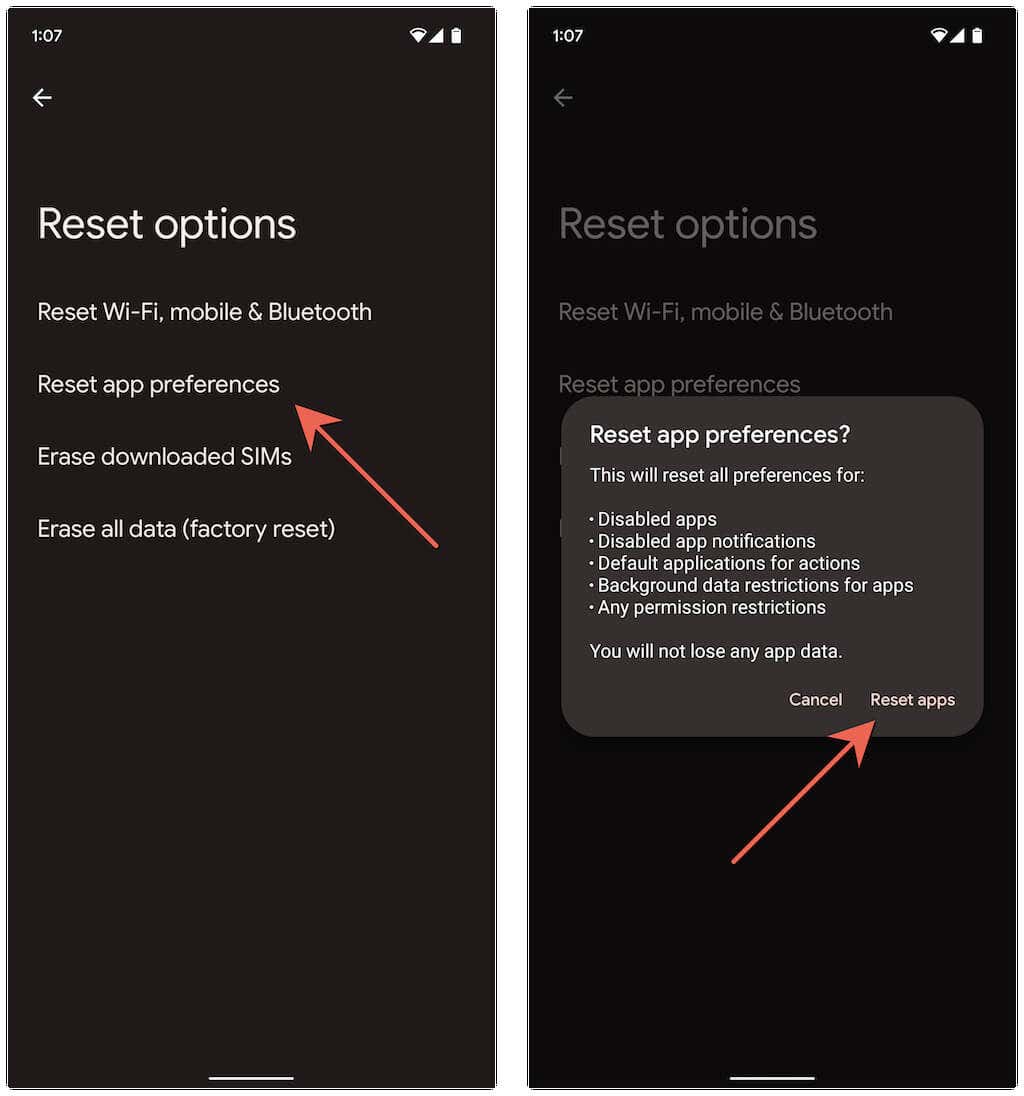
Pe unele dispozitive Android, cum ar fi Google Pixel, puteți, de asemenea:
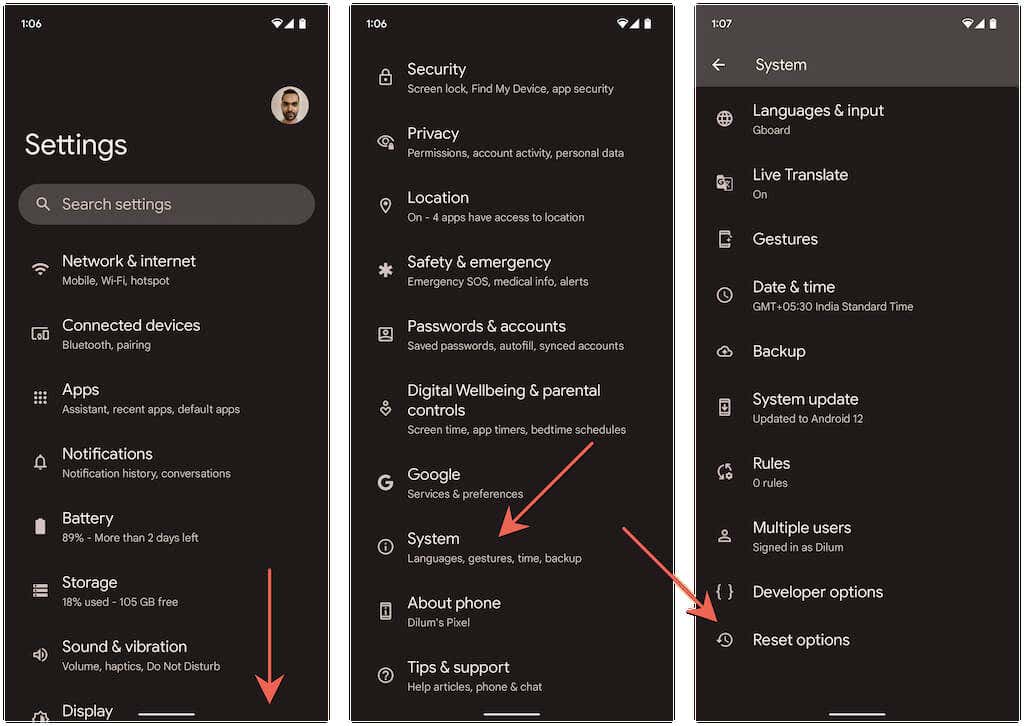
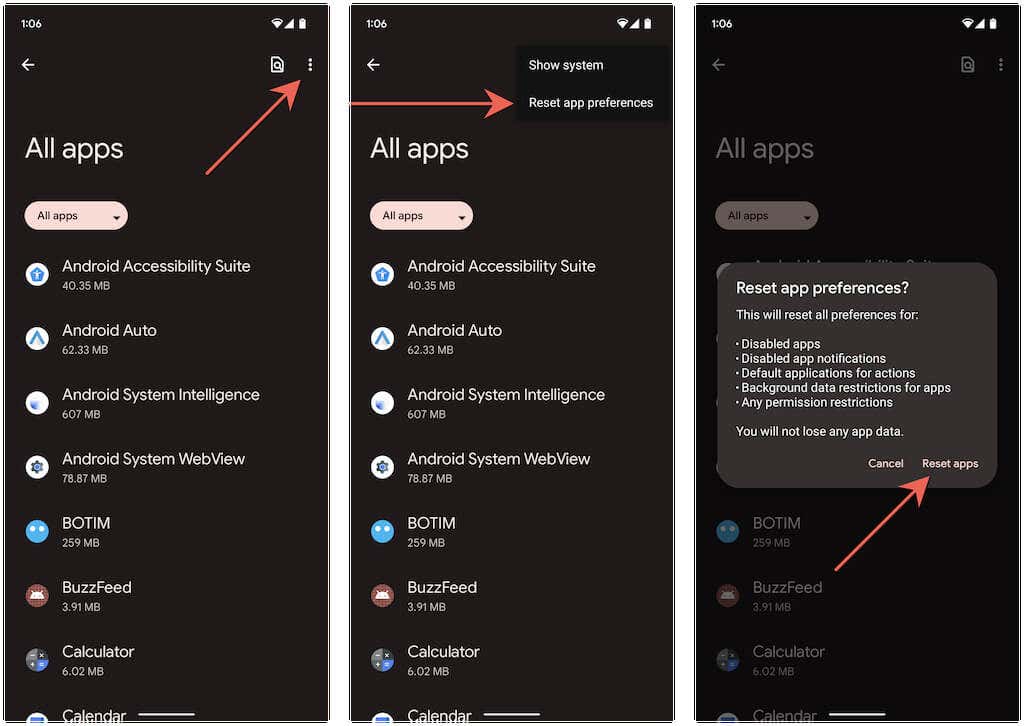
După ce ați terminat de resetat preferințele aplicației Android, sunt șanse ca „Nici o aplicație găsită pentru a deschide adresa URL” să dispară. Accesați Setări>Aplicațiipentru a reconfigura orice setări legate de aplicație așa cum doriți.
4. Activați și dezactivați permisiunile aplicației
O altă metodă pe care o puteți încerca să remediați „Nici o aplicație găsită pentru a deschide adresa URL” este să revocați și să reactivați permisiunile aplicației țintă pentru a deschide linkuri web.
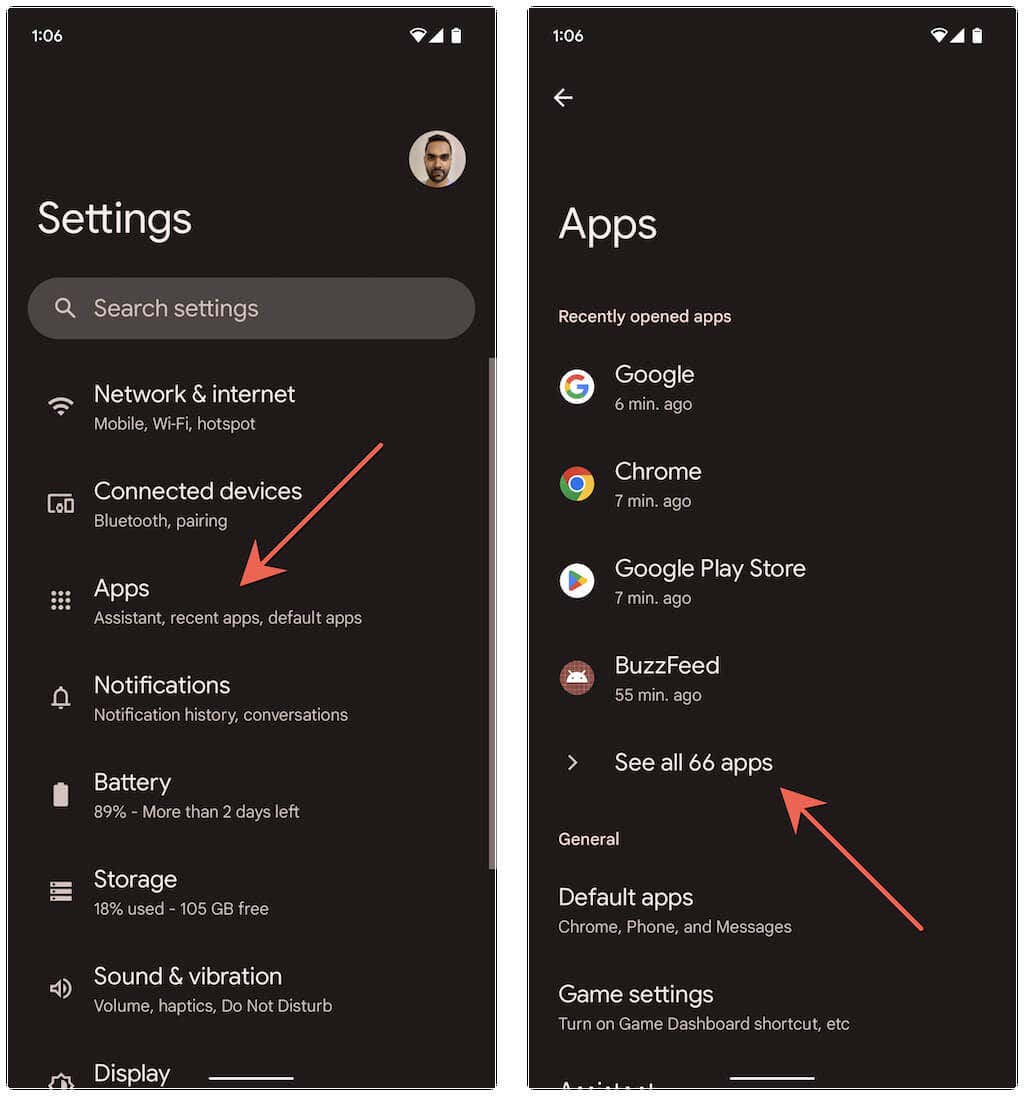
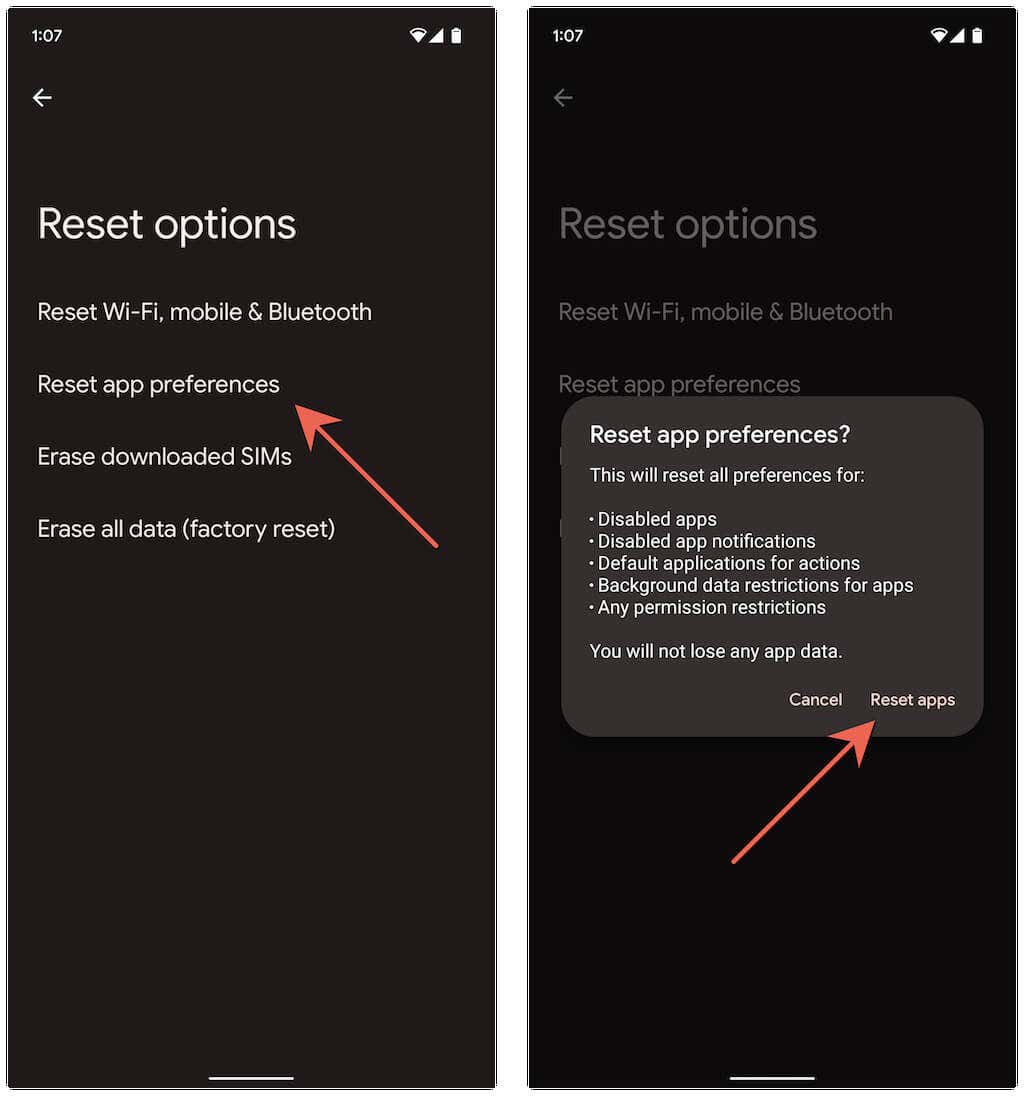
5. Dezactivați încărcarea linkului prin aplicații instantanee
Încă un motiv pentru care apare eroarea „No App Found to Open URL” este atunci când Android încearcă să încarce un link printr-o „aplicație instantanee” (care este o versiune simplificată a unei aplicații complete). Dezactivați caracteristica relevantă și verificați dacă aceasta face o diferență. Pentru a face asta:
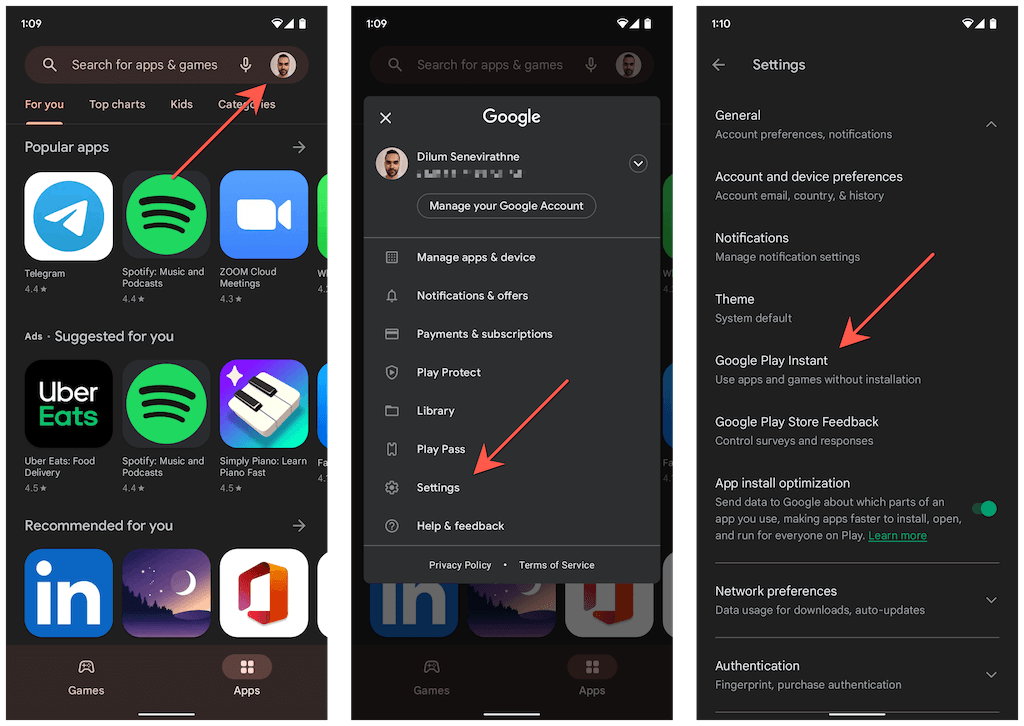
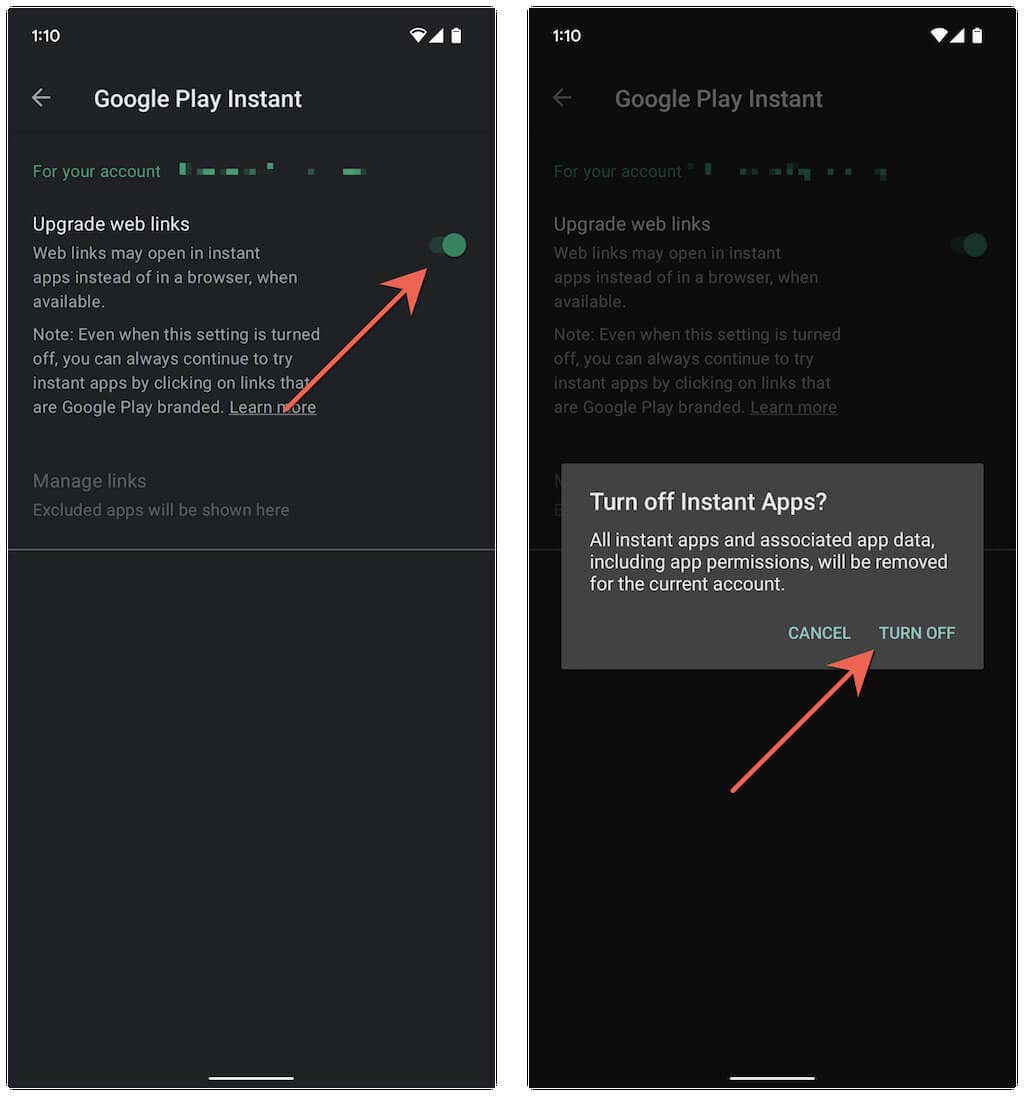
6. Ștergeți memoria cache a aplicațiilor
Dacă eroarea „Nici o aplicație găsită pentru a deschide adresa URL” continuă să apară pe telefonul dvs. Android, trebuie să goliți memoria cache a browserului sau aplicația care afișează eroarea, precum și memoria cache a aplicației pe care dvs. telefonul susține că nu poate găsi.
De exemplu, pentru a șterge memoria cache Google Chrome:
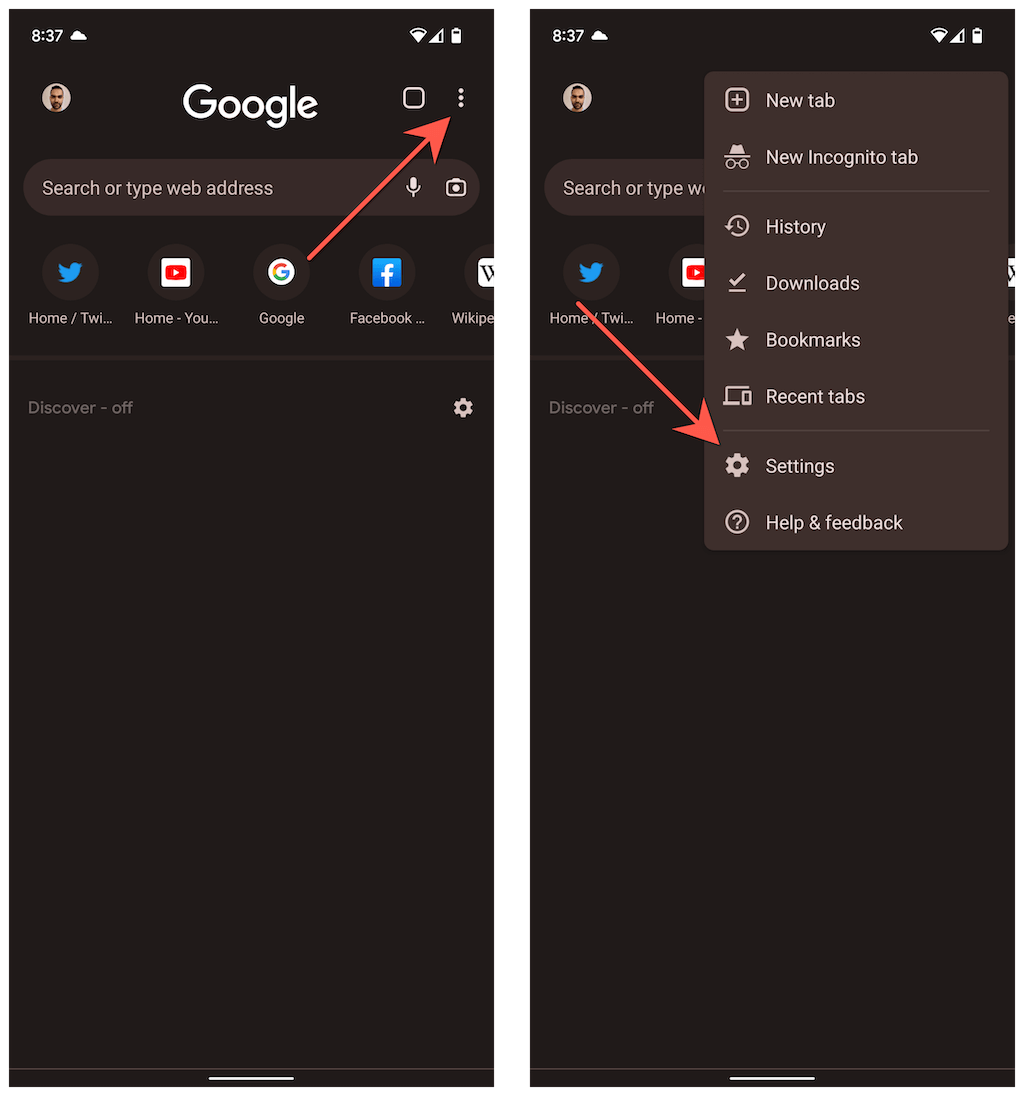
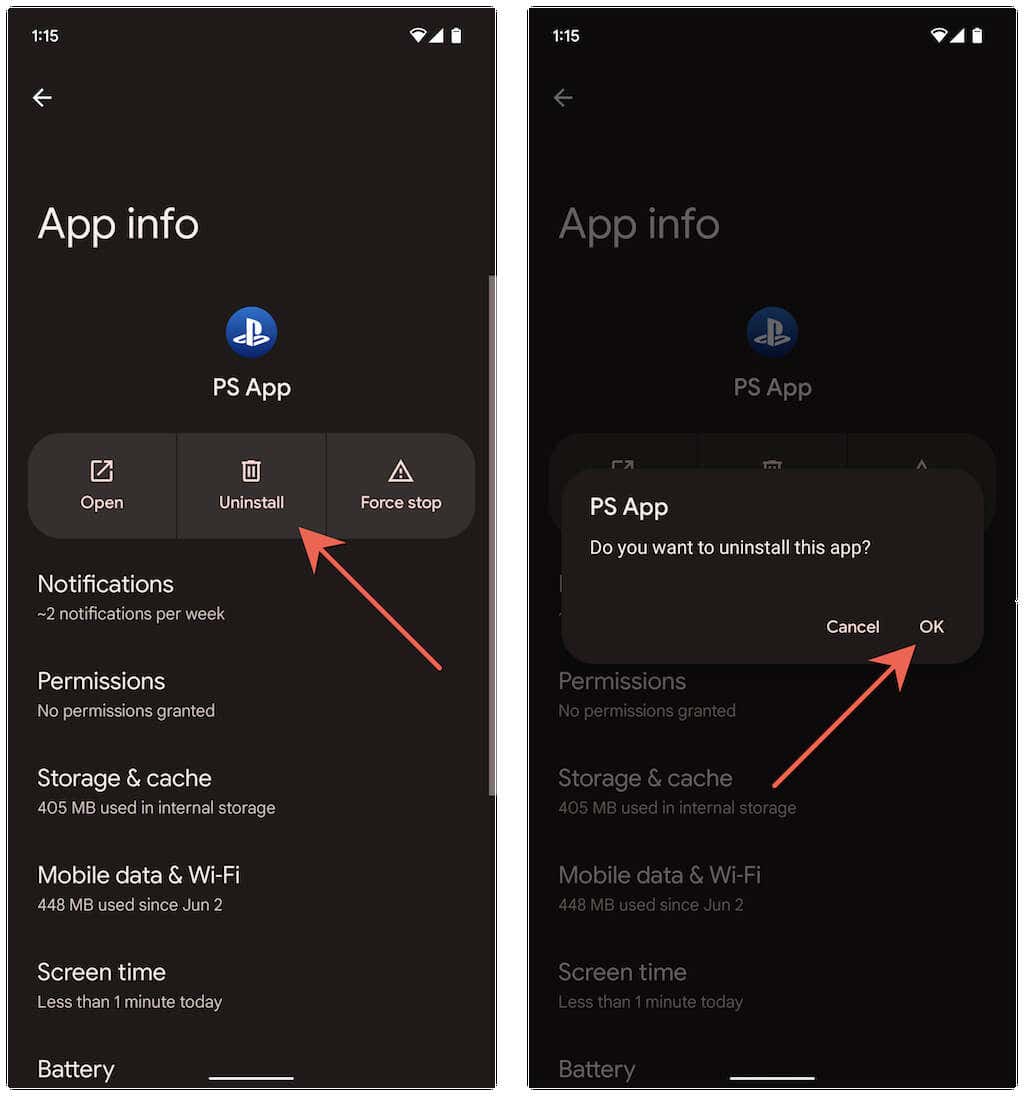
Pentru a șterge memoria cache a unei aplicații:
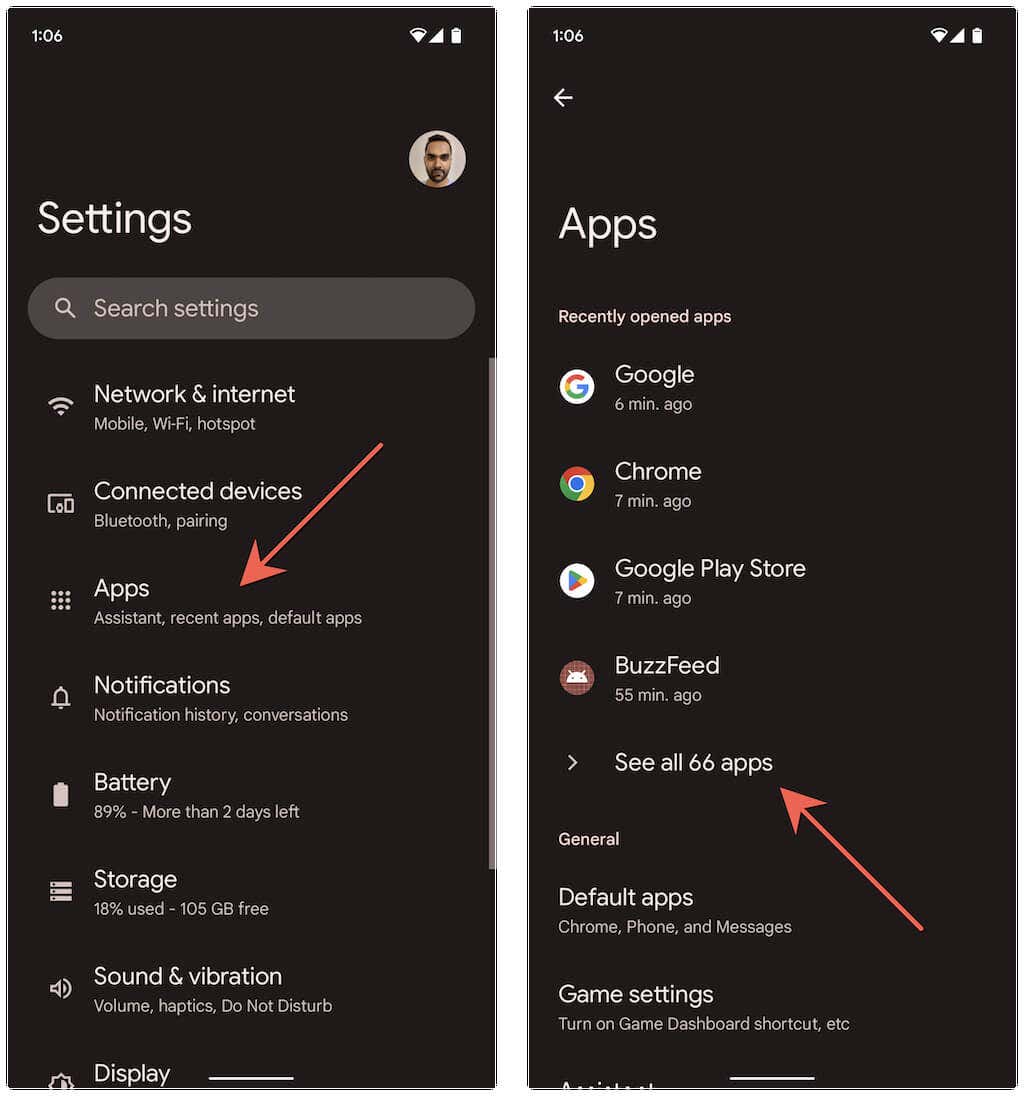
- Deschideți Magazinul Google Play.
- Atingeți portretul dvs. de profil în partea dreaptă sus a ecranului și selectați Gestionați aplicațiile și dispozitivele.
- Atingeți Actualizați tot.
7. Actualizați aplicațiile pe Android
Fă-ți timp până la actualizați aplicațiile de pe telefonul dvs. Android, rezolvă erorile și conflictele cunoscute care au ca rezultat eroarea „Nici o aplicație găsită pentru a deschide adresa URL”. Pentru a face asta:
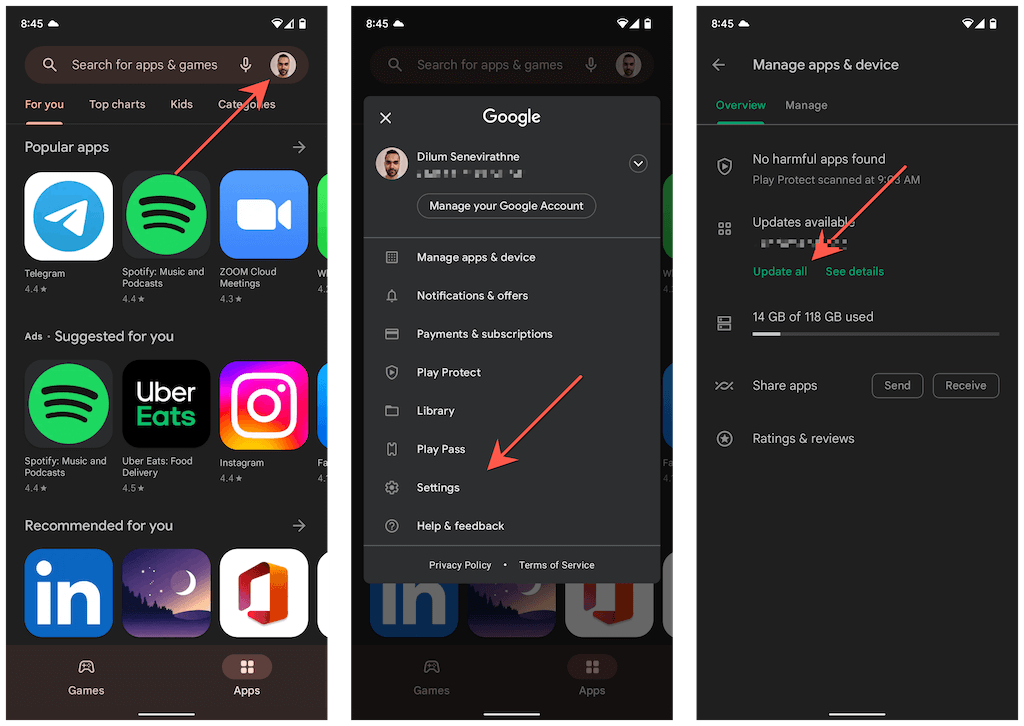
8. Eliminați și reinstalați aplicația problematică
Dacă eroarea „Nu a fost găsită nicio aplicație pentru a deschide adresa URL” în Android persistă, eliminați și reinstalați aplicația care nu se deschide când atingeți un link. Pentru a face asta:
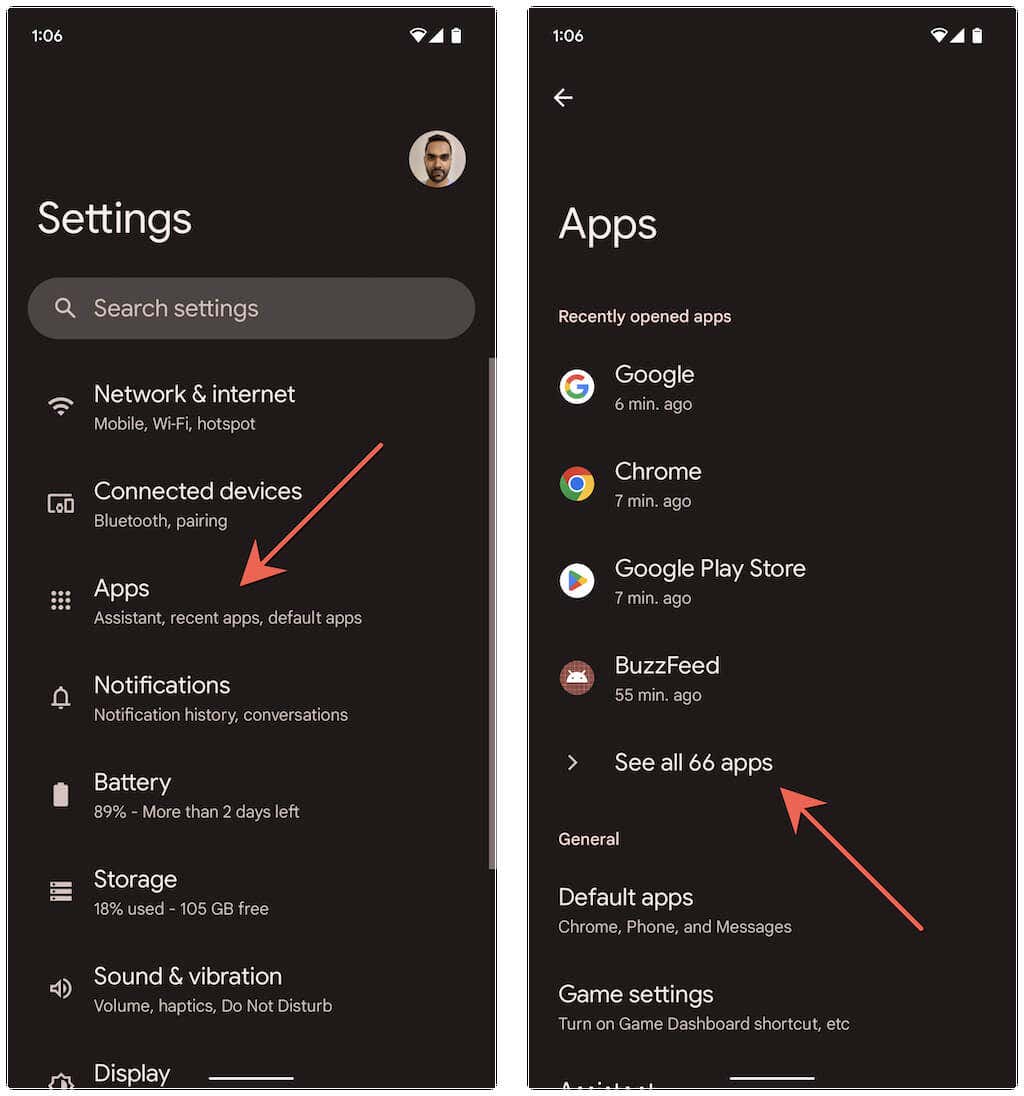
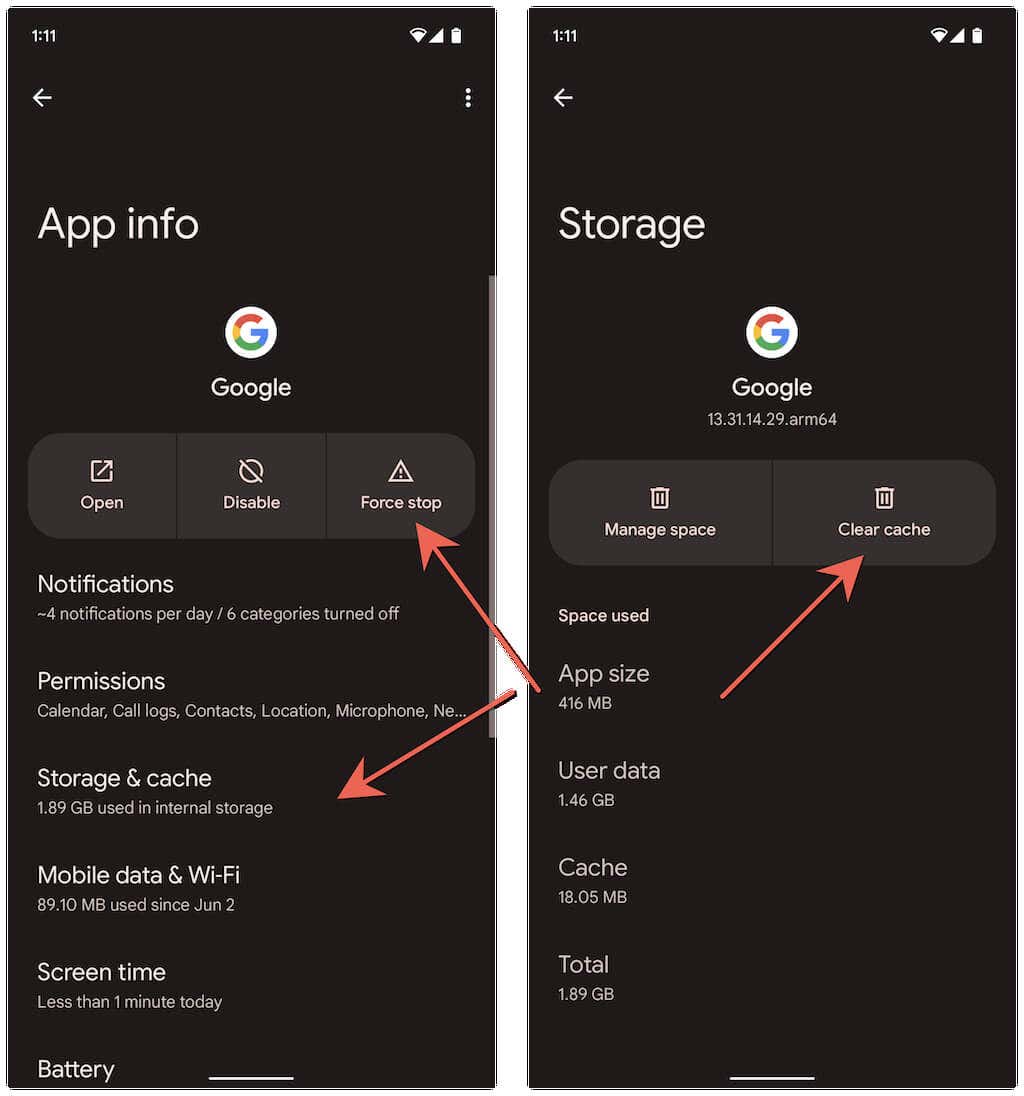
9. Actualizați-vă telefonul Android
Verificați dacă telefonul dvs. Android are un sistem de operare în așteptare care ar putea remedia definitiv eroarea „Nici o aplicație găsită pentru a deschide adresa URL”. Pentru a face acest lucru, trebuie să:
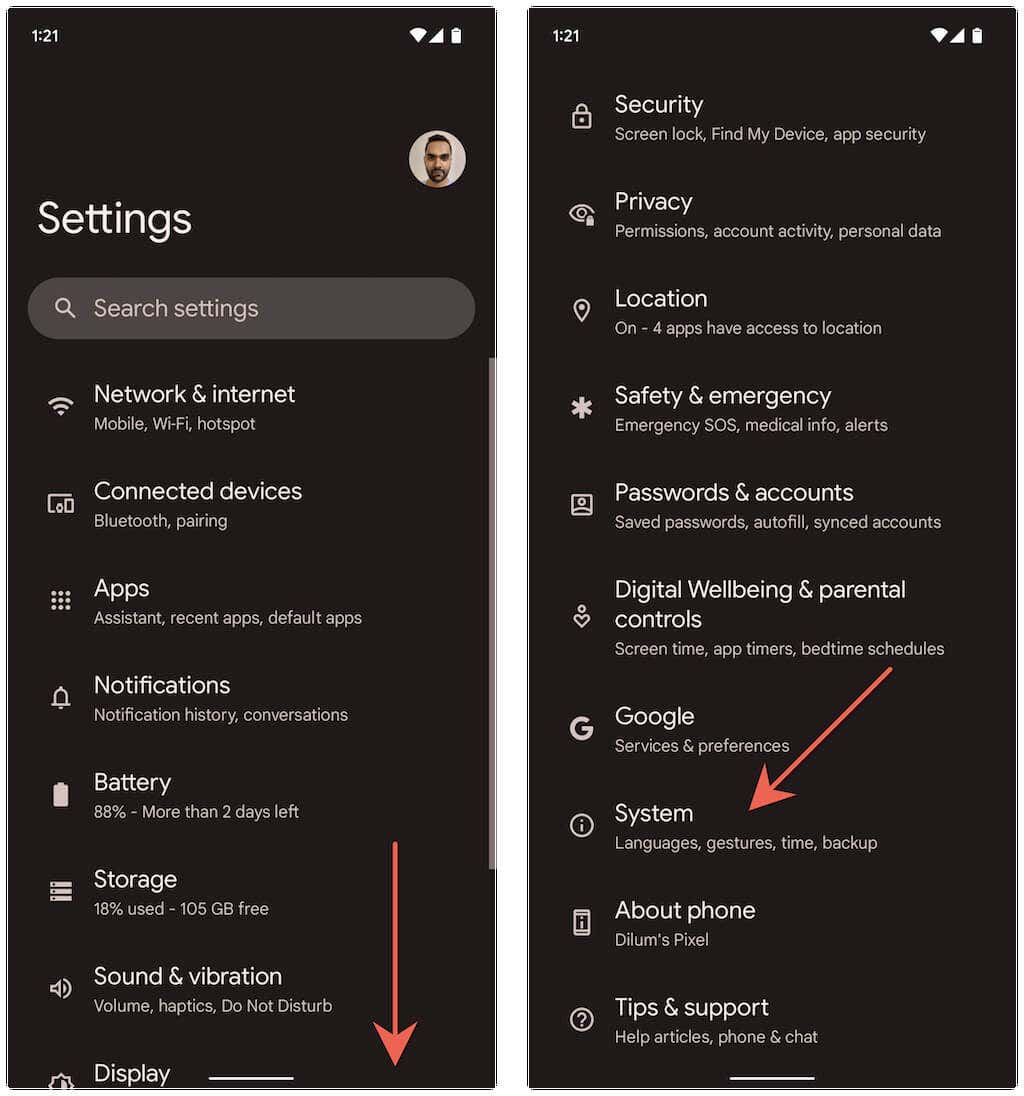
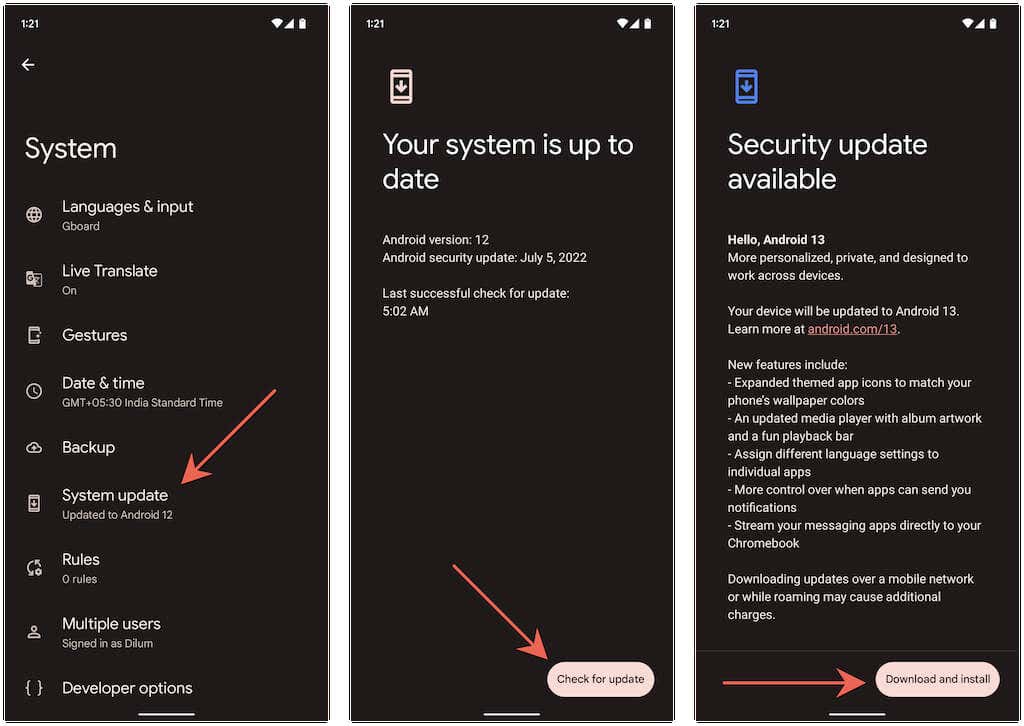
Pierdut și găsit
Eroarea „Nu s-a găsit nicio aplicație pentru a deschide adresa URL” pe un telefon mobil Android dispare aproape întotdeauna după resetarea preferințelor aplicației. Dacă nu, corecțiile rămase vor ajuta cu siguranță. Păstrați aplicațiile și dispozitivul dvs. Android actualizate pentru a reduce probabilitatea de a întâmpina din nou eroarea.
.